win7禁止鼠标唤醒睡眠 禁止鼠标唤醒Win7睡眠或休眠的方法
更新时间:2023-10-05 11:42:36作者:xiaoliu
win7禁止鼠标唤醒睡眠,Win7操作系统的睡眠模式是一项非常实用的功能,它能够帮助用户节省能源并延长电脑的使用寿命,有时候我们可能会遇到一个问题,那就是鼠标不小心碰到就会唤醒电脑的睡眠或休眠状态。这种情况下,我们可能会希望禁止鼠标唤醒睡眠,以免频繁唤醒打扰我们的工作或休息。有没有什么方法可以禁止鼠标唤醒Win7的睡眠或休眠呢?下面就来介绍一下。
具体方法:
1.打开控制面板,点击“系统和安全”
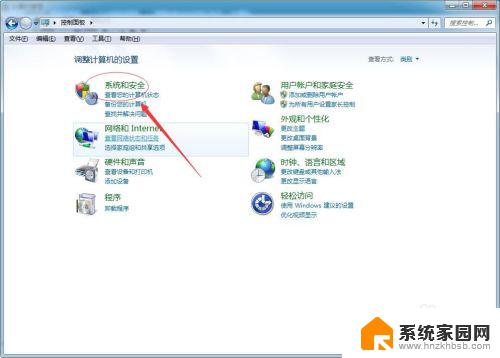
2.进入系统和安全界面,点击“管理工具”
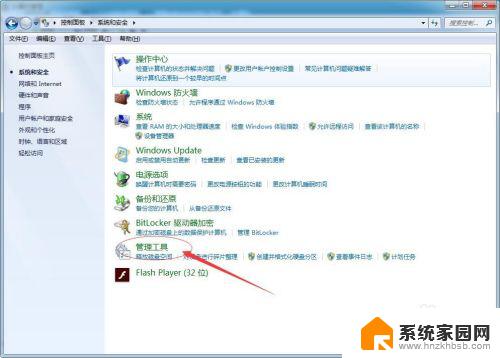
3.进入管理工具界面,找到并双击“计算机管理”

4.进入计算机管理界面,点击“设备管理器”
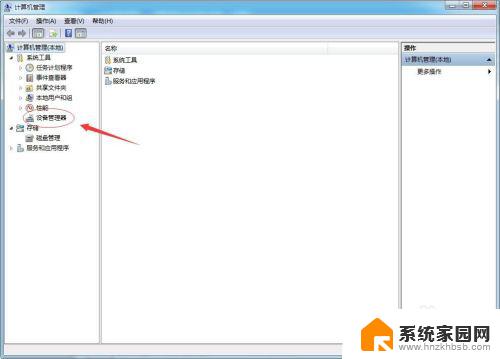
5.接着点击展开“鼠标和其他指针设备”

6.接着双击打开鼠标驱动“HID-compliant mouse”
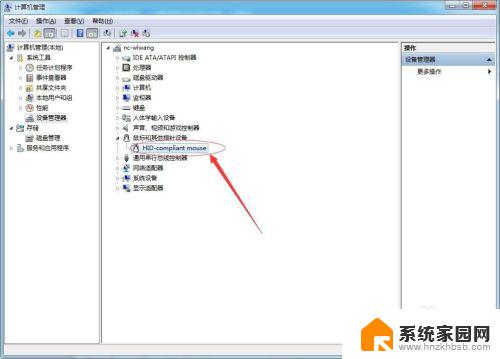
7.打开HID-compliant mouse属性窗口,将菜单栏切换到“电源管理”
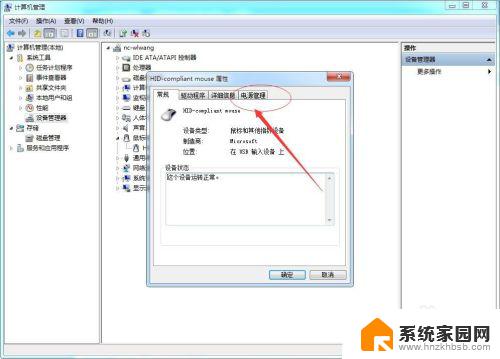
8.取消勾选“允许此设备唤醒计算机”,点击确定
至此,设置完成,可以设置下。
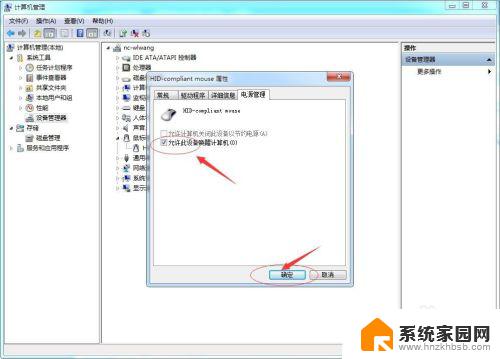
以上就是win7禁止鼠标唤醒睡眠的全部内容,需要的用户可以按照这些步骤进行操作,希望这些步骤能够对大家有所帮助。
win7禁止鼠标唤醒睡眠 禁止鼠标唤醒Win7睡眠或休眠的方法相关教程
- win7取消睡眠设置 Win7关闭休眠的步骤
- win7电脑设置不休眠不待机 win7怎么设置不休眠
- win7一键休眠快捷键 Win 7桌面怎么快速建立休眠快捷方式
- win7系统找不到蓝牙鼠标 Win7系统找不到蓝牙鼠标的解决方法
- win7如何唤醒系统 Win7系统如何停用屏幕锁屏密码
- win7如何调整鼠标大小 win7操作系统鼠标大小和显示设置方法
- win7如何不让电脑黑屏休眠 win7怎么设置不黑屏
- windows7怎么禁止软件自启动 关闭Win7电脑开机启动程序的方法
- 鼠标无法识别的usb设备怎么解决win7 win7系统usb鼠标无法识别解决方法
- win7怎么设置定时开关机 win7电脑如何设置定时休眠
- win7电脑桌面锁屏怎么设置密码 win7系统锁屏密码设置方法
- win7家庭普通版个性化设置在哪里 Win7家庭版个性化设置找回方法
- mac电脑装windows7系统 苹果mac装win7系统详细教程
- windows7可以分屏吗 Win7如何快速分屏设置
- win7自带游戏点了没反应 win7旧版游戏启动无反应如何解决
- wind7第三方软件认不到电脑摄像头 Win7摄像头无法打开怎么办
win7系统教程推荐
- 1 win7电脑桌面锁屏怎么设置密码 win7系统锁屏密码设置方法
- 2 wind7第三方软件认不到电脑摄像头 Win7摄像头无法打开怎么办
- 3 win7优盘打不开 u盘设备在win7连接不上怎么办
- 4 win连蓝牙耳机 win7蓝牙耳机连接步骤
- 5 win7进去安全模式按哪个键 win7进入安全模式的三种方法图解
- 6 笔记本电脑win 7系统激活怎么激活 win7怎么激活密钥
- 7 windows7旗舰版怎么打开管理员权限 win7如何设置权限以管理员身份运行程序
- 8 wind7系统还原怎么操作 win7笔记本恢复出厂设置流程
- 9 windows系统开机密码忘了怎么办 Win7系统忘记管理员密码怎么办
- 10 windows 任务清单 Win7 Windows任务计划程序服务查找方法